Systemwalker Centric Managerでは、VM環境上に構築されたシステムを集中監視することができます。
ここでは、VMware(R) Infrastructure 3/VMware(R) vSphere 4の場合と、PRIMEQUEST 仮想マシン機能/Linux 仮想マシン機能の場合の構成について説明します。
Hyper-Vの監視を行う場合は、“Systemwalker Centric Manager Hyper-V 監視スタートガイド”を参照してください。
VMware(R) Infrastructure 3/VMware(R) vSphere 4の場合
VMware(R) Infrastructure 3の場合を例にした構成図を以下に示します。
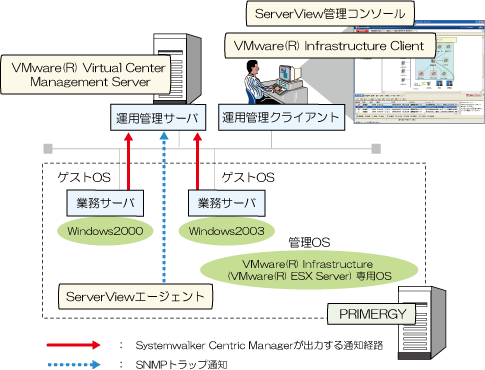
VMware(R) Infrastructure 3、およびVMware(R) vSphere 4の場合、PRIMERGYに“ServerView エージェント”をインストールすることにより、管理OSのハードウェア異常やMIB情報を監視することができます。また、ServerViewを管理するための、“ServerView管理コンソール”を運用管理クライアントと同一マシンにインストールし、メニュー登録すると、Systemwalkerコンソールから起動させることができます。
本マニュアルでは、“ServerView エージェント”と“ServerView管理コンソール”を使用して管理OSを監視するシステムを例にして、導入手順と運用方法を説明します。
PRIMEQUEST 仮想マシン機能/Linux 仮想マシン機能の場合
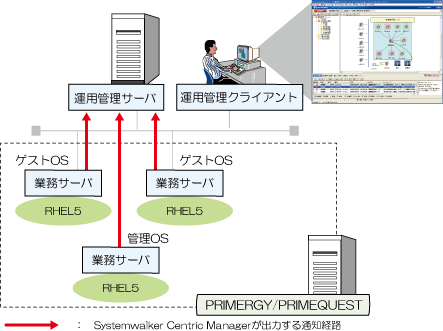
注)RHEL5 : Red Hat Enterprise Linux 5
導入手順
ここでは、上記のシステムがすでに構築されていることを前提として導入手順を説明します。VM環境の構築手順については、各VM製品のマニュアルを参照してください。
また、物理環境で構築されているシステムをVM環境へ移行する場合は、VM製品の移行手順に従ってください。移行により、IPアドレスやホスト名が変更される場合は、“Systemwalker Centric Manager 導入手引書”の“IPアドレスとホスト名の変更”を参照して、必要な作業を実施してください。
以下の手順で操作を行ってください。
![]()
(VMware(R) Infrastructure 3/VMware(R) vSphere 4の場合) |
![]()
![]()
監視マップを作成する |
![]()
![]()